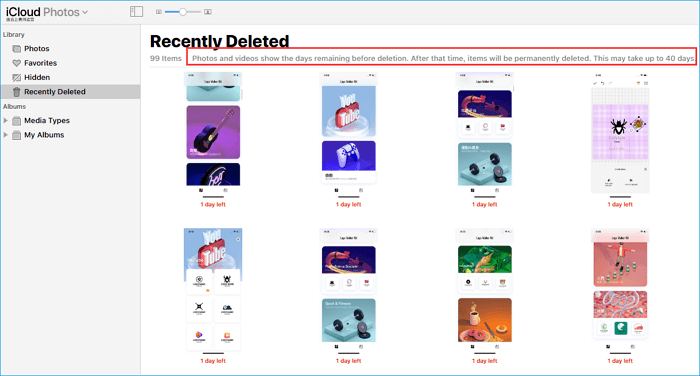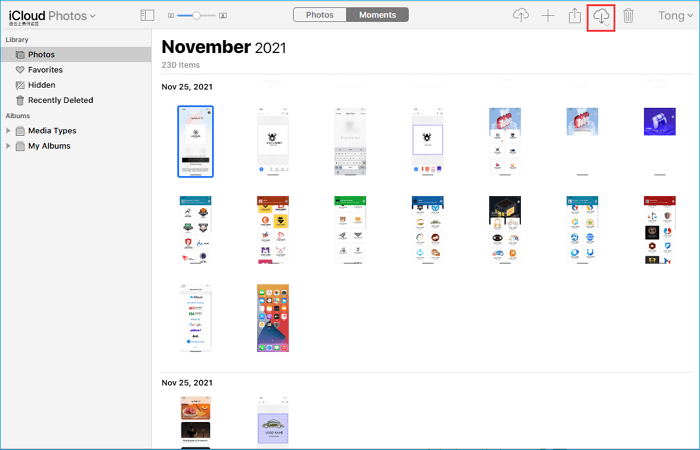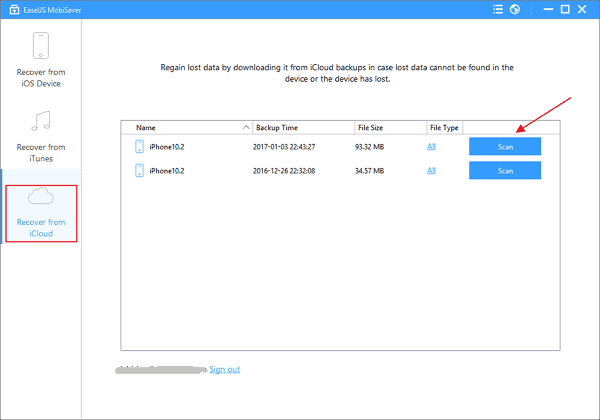Belangrijkste informatie:
- Verwijderde foto's blijven 30 dagen in het onlangs verwijderde album staan
- Foto's zijn definitief verdwenen als u het onlangs verwijderde album gewist heeft
- Ga naar iCloud.com om verwijderde foto's van de laatste 40 dagen terug te halen
- Om in te loggen op iCloud.com hebt u uw Apple ID en wachtwoord nodig - wachtwoord vergeten?
- Als u de lokale foto van uw iPhone/Mac verwijdert, wordt hij ook op iCloud verwijderd
- U kunt geen bestanden van iCloud terughalen of herstellen die u permanent verwijderd hebt
- Gebruik speciale data recovery tools om verwijderde foto's na 30 dagen, 40 dagen of een jaar terug te halen
Apple gebruikers kunnen veel baat hebben bij een synchroniserende back-up van allerlei gegevens op hun apparaten op de iCloud schijf. Zoals door Apple wordt geïntroduceerd, is iCloud de dienst van Apple die uw foto's, bestanden, notities, wachtwoorden en andere gegevens veilig in de cloud opslaat en ze automatisch op al uw apparaten bijhoudt. Met iCloud kunt u ook gemakkelijk foto's, bestanden, notities en meer delen met vrienden en familie. U kunt ook een back-up van uw iPhone, iPad of iPod touch maken met iCloud. Maar kunt u verwijderde foto's op elk moment uit iCloud terughalen? Dat hangt ervan af. Volg onze tips voor fotoherstel op Mac, en kies de echte oplossing voor uw geval.
Oplossing 1. Herstel verwijderde foto's van iCloud.com
Het is vermeldenswaard dat iCloud hoofdzakelijk dient voor het synchroniseren van gegevens op basis van uw lokale schijf of apparaat, wat betekent dat de beschikbare back-upinhoud precies de bestanden op een van uw apparaten zijn. Verwijderde items op een lokaal apparaat zullen ook niet in iCloud verschijnen. Wat zijn dan de omstandigheden waarin u iCloud kunt gebruiken om verloren foto's te herstellen?
- 1. Foto's op een oud apparaat terugzetten op het nieuwe apparaat
- 2. Foto's terughalen die onlangs verwijderd zijn, minder dan 40 dagen
- 3. Foto's exporteren zonder uw telefoon met PC/Mac te verbinden
Ik hoop dat het u nu duidelijk is wat de functie en de beperkingen van iCloud zijn bij het herstellen van verwijderde bestanden. Als uw doeleinden overeenkomen met de scenario's in het voorbeeld, kunt u de onderstaande gids volgen om verwijderde foto's van iCloud op Mac in eenvoudige stappen te herstellen. Anders springt u direct naar de volgende oplossingen voor gegevensherstel.
Stap 1.Kopieer en plak iCloud.com in uw favoriete browser zoals Safari op Mac en open de link.
Stap 2.Klik in Foto's op iCloud.com op het onlangs verwijderde album in de zijbalk.
Stap 3.Selecteer de foto's of video's die u wilt herstellen, en klik dan op Herstellen.
* In de Onlangs verwijderd-bibliotheek ziet u bij foto's en video's hoeveel dagen er nog resteren voordat ze verwijderd worden. Na die tijd worden de items definitief verwijderd. Dit kan tot 40 dagen duren.
![verwijderde foto's van icloud binnen 40 dagen herstellen]()
Stap 4.Als u in plaats daarvan oude foto's probeert te downloaden en op een nieuw apparaat te herstellen, moet u naar het tabblad Foto's gaan, de foto('s) selecteren en op de knop "Geselecteerd item downloaden" klikken.
![oude foto's op icloud downloaden en herstellen]()
Oplossing 2. Verwijderde foto's op Mac herstellen
Aangezien iCloud back-up geen echte back-up oplossing is, is de kans op fotoherstel beperkt of wordt zelfs nul, vooral als de verwijderingstijd het maximum van 40 dagen overschreden heeft. In zo'n geval kunt u alleen vertrouwen op een herstelprogramma van derden, dat permanent verwijderde bestanden van de oorspronkelijke locatie kan herstellen. Allereerst willen wij u laten zien hoe u de foto's die u van een MacBook of iMac verwijderd hebt, kunt terughalen, ook van een externe harde schijf/USB-flashdrive/SD-kaart.
Ook zijn er enkele nuttige opmerkingen voor u om de kans op herstel van verwijderde foto's te vergroten:
- Verwijderde bestanden en foto's blijven op de harde schijf staan totdat nieuwe gegevens de ruimte hebben overschreven.
- Gebruik de service van een betrouwbare verkoper van data recovery software in plaats van een of andere crack software of software van lage kwaliteit
Als betrouwbaar, bekwaam en gerenommeerd merk kan EaseUS Data Recovery Wizard voor Mac het probleem van gegevensverlies perfect oplossen voor elke thuisgebruiker en zakelijke klant. Volg de richtlijn om verwijderde foto's op Mac te herstellen door de iCloud dienst te omzeilen.
Stap 1. Selecteer de schijflocatie (het kan een interne HDD/SSD of een verwisselbaar opslagapparaat zijn) waar u gegevens en bestanden bent kwijtgeraakt. Klik op de knop "Scannen".
Stap 2. EaseUS Data Recovery Wizard voor Mac zal onmiddellijk uw geselecteerde schijfvolume scannen en de scanresultaten in het linkerdeelvenster weergeven.
Stap 3. In de scan resultaten, selecteer de bestand(en) en klik op de "Recover" knop om ze terug te krijgen.
Oplossing 3. Herstel verwijderde foto's op iPhone
Meer dan de helft van de gebruikers die iCloud foto herstel eisen, zit binnen iOS apparaten in plaats van een Mac computer. De algemene regel is dezelfde, om de foto's te herstellen die lang geleden verwijderd zijn, of de items bestaan niet meer in het Onlangs Verwijderd album, is het tijd om een betrouwbaar iOS foto herstelprogramma te vinden voor een volledig herstel.
Download deze keer EaseUS MobiSaver voor iOS op uw Mac/PC.
2
Er zijn drie herstelmodi waaruit u kunt kiezen: Herstellen van iOS apparaat, Herstellen van iTunes en Herstellen van iCloud. Als u geen geldige backup in iCloud of iTunes heeft, kies dan direct de modus iOS apparaat en klik op Scannen. Alle foto's, video's, notities, berichten en contacten zullen spoedig verschijnen.
![foto's van iphone herstellen]()
Aan het eind van dit bericht kunnen we veilig tot de conclusie komen dat iCloud foto herstel beperkt is, en dat de echte oplossingen om permanent verwijderde foto's en andere soorten bestanden op zowel Mac als iOS apparaten te herstellen afhankelijk moeten zijn van gespecialiseerde data recovery software. Wat wij genoemd hebben is EaseUS Data Recovery Wizard voor Mac en EaseUS MobiSaver voor iOS, vanwege het feit dat zij een dominante status hebben in de gegevensherstel-industrie.
![EaseUS Data Recovery Wizard]()
![EaseUS Data Recovery Wizard for Mac]()
![EaseUS Partition Manager Pro]()
![EaseYS Partition Manager Server]()
![EaseUS Todo Backup Workstation]()
![EaseUS Todo Backup Advanced Server]()